Android पर वीडियो प्लेबैक को गति दें: 3 उपयोग में आसान ऐप्स
जब आप एक वीडियो लेते हैं, तो आपको आश्चर्य हो सकता है कि क्या यह अधिक आकर्षक होगा यदि गति को तेज कर दिया जाए या कुछ हद तक धीमा कर दिया जाए। आप सबसे अधिक संभावना है कि वीडियो को फिर से फिल्माना चाहेंगे। इसके विपरीत, आपको ऐसा करने की आवश्यकता नहीं है क्योंकि आप अपने मोबाइल डिवाइस पर वीडियो की गति को समायोजित कर सकते हैं। आप या तो एक क्लिप को तेज कर सकते हैं या इसे धीमा कर सकते हैं। जब आप फिल्म की कुल लंबाई को कम करना चाहते हैं लेकिन फिर भी इसे औसत गति से देखते हैं, तो इसे तेज करना एक सहायक उपकरण है। आइए देखें कि एंड्रॉइड डिवाइस पर वीडियो को कैसे तेज किया जाए।

- भाग 1. Android पर वीडियो क्लिप को कैसे गति दें
- भाग 2. एक वीडियो प्लेबैक को तेज करने के बारे में अक्सर पूछे जाने वाले प्रश्न Android
भाग 1. Android पर वीडियो क्लिप को कैसे गति दें
1. पावरडायरेक्टर
वीडियो एडिटिंग टूल, पॉवरडायरेक्टर, एंड्रॉइड और आईफोन प्लेटफॉर्म पर डाउनलोड के लिए उपलब्ध है। क्योंकि यह इतना आसान है, यहां तक कि जिस व्यक्ति ने इसे पहले कभी नहीं किया है उसके सफल होने का एक अच्छा मौका है। यह शिक्षार्थियों को पूर्व-निर्मित टेम्प्लेट के विकल्प तक पहुंच प्रदान करके संपादन प्रक्रिया को शुरुआती लोगों के लिए अधिक प्रबंधनीय बना सकता है। जब वीडियो अपने स्पीड-अप और औसत दरों के बीच स्विच करता है, तो आपके पास अचानक बदलाव को सुचारू करने के लिए कुछ विकल्प होते हैं।
चरण 1: आरंभ करने के लिए आपको PowerDirector की आवश्यकता है। चुनना नया काम, फिर अपने काम को लेबल करें। उपयुक्त बॉक्स में अपना नाम बदलें, और परिवर्तन तुरंत प्रभावी होगा। आप अपने स्वाद के अनुरूप फिल्म के अनुपात को अनुकूलित कर सकते हैं। इन संशोधनों को करने के बाद, आप अपने iPhone या Android पर किसी वीडियो को मीडिया लाइब्रेरी से चुनकर उसकी गति बढ़ा सकते हैं।
चरण 2: दबाएं मीडिया आगे बढ़ने के लिए बटन। आप पा सकते हैं स्पीड सबमेनू में जब आप मीडिया बटन दबाते हैं। एक गति स्लाइडर होगा जिसे आप क्लिक करने के बाद अपनी आवश्यकताओं के अनुरूप गति को समायोजित करने के लिए उपयोग कर सकते हैं। स्लाइडर को बाईं ओर लाने से चीजें और अधिक शांत हो जाएंगी। समायोजन करने के बाद, चुनें खेल अंतिम उत्पाद देखने के लिए। अलग-अलग गति के साथ प्रयोग करते रहें और परिणाम तब तक देखते रहें जब तक कि आप मीठे स्थान पर नहीं पहुंच जाते।
चरण 3: एक बार जब आप अपनी फिल्म को तेजी से उपचार दे देते हैं, तो इसे दूसरों के साथ साझा करने के कई तरीके मौजूद होते हैं। आप जब चाहें वीडियो बना सकते हैं, इसे अपने फोन में सेव कर सकते हैं और फिर जब चाहें इसे अपलोड कर सकते हैं।
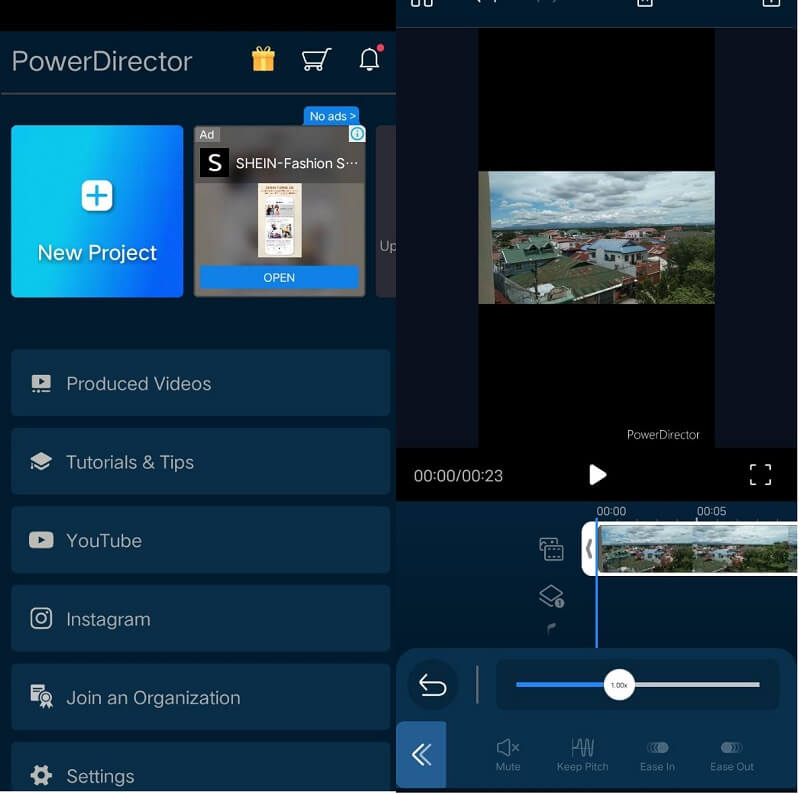
2. इनशॉट
इनशॉट एक स्थापित वीडियो संपादन उपकरण है जिसे व्यापक रूप से मोबाइल उपकरणों पर फिल्मों की गति को तेज करने के लिए सबसे शक्तिशाली अनुप्रयोगों में से एक के रूप में मान्यता प्राप्त है। इनशॉट को उस कंपनी द्वारा विकसित किया गया था जिसने एक अन्य लोकप्रिय वीडियो संपादन टूल शॉटकट बनाया था। यह Android और iPhone दोनों के ऑपरेटिंग सिस्टम के अनुकूल है। प्लेयर के यूजर इंटरफेस में स्लाइडर को शामिल करने से फिल्म की गति को बदलना आसान हो जाता है जिस पर वह चलता है। आप वीडियो को संशोधित कर सकते हैं, उसे काट सकते हैं, टेक्स्ट जोड़ सकते हैं, ओवरले, संगीत, ट्रांज़िशन और गड़बड़ प्रभाव डाल सकते हैं और यहां तक कि उस गति को भी बदल सकते हैं जिस पर फिल्म चलती है। कल्पना कीजिए कि आप अभी शुरुआत कर रहे हैं और एक ऐसे ऐप की तलाश कर रहे हैं जो आपको कई तरह के अतिरिक्त विकल्प प्रदान करते हुए वीडियो को गति देने में मदद करे। इस परिदृश्य में, सबसे उपयुक्त विकल्प इनशॉट है क्योंकि इसमें ये सभी घटक हैं।
चरण 1: Google Play से InShot ऐप प्राप्त करें और इसे अपने Android डिवाइस पर उपयोग करें। वीडियो लेबल वाले आइकन पर क्लिक करें। सुनिश्चित करें कि आप . चुनें नया विकल्प। उसके बाद, उस वीडियो को चुनें जिसकी गति आप बदलना चाहते हैं और नेक्स्ट बटन पर क्लिक करें।
चरण 2: एक वीडियो संपादन इंटरफ़ेस खुल जाएगा। को चुनिए स्पीड बहुत नीचे विकल्पों की सूची से विकल्प। भिन्न प्लेबैक गति चुनने के लिए स्क्रॉल बार का उपयोग करें। गति बढ़ाने के लिए, स्क्रॉल बार को दाईं ओर स्लाइड करें; धीमा करने के लिए, विपरीत दिशा का उपयोग करें। नई दर की पुष्टि करने के लिए बस चेकमार्क के बगल में स्थित बॉक्स को टैप करें।
चरण 3: दबाएं सहेजें अपने परिवर्तनों को सहेजने के लिए सबसे ऊपर स्थित बटन। मूवी सहेजते समय, आप फ़्रेम दर के अतिरिक्त किसी भिन्न रिज़ॉल्यूशन का चयन कर सकते हैं। दोबारा, टैप करें सहेजें जारी रखने के लिए बटन। आपके फ़ोन की गैलरी अब आपके वीडियो के अद्यतन संस्करण को नई गति के साथ प्रदर्शित करेगी।

3. विडमोर वीडियो कन्वर्टर
आइए एक सेकंड के लिए दिखाएँ कि आपको अपने Android स्मार्टफ़ोन की स्क्रीन पर नेविगेट करने में समस्या हो रही है। इसके अतिरिक्त, यदि आपको स्थान की आवश्यकता है, तो आप इस पर निर्भर हो सकते हैं Vidmore वीडियो कनवर्टर दिन बचाने के लिए। यह वीडियो की गुणवत्ता से गंभीर रूप से समझौता किए बिना विंडोज और मैक कंप्यूटर पर वीडियो चलाने में तेजी लाने के लिए उपलब्ध सबसे अच्छा सॉफ्टवेयर है। आप वीडियो की नियमितता या गुणवत्ता का त्याग किए बिना उसकी फ्रेम दर को बदल सकते हैं। इसके अलावा, आप वीडियो के प्रारूप को संशोधित कर सकते हैं, उन्हें संपादित कर सकते हैं, उन्हें काट सकते हैं, या उन्हें निर्यात करने से पहले इस वीडियो गति नियंत्रक का उपयोग करके उन्हें ट्रिम कर सकते हैं। यह एक हैंडबुक है जो आपको यह पता लगाने में मदद करेगी कि इसका उपयोग कैसे किया जाए।
चरण 1: अपने विंडोज या मैक कंप्यूटर पर विडमोर वीडियो कन्वर्टर डाउनलोड करने के बाद, प्रोग्राम को सेट करने और चलाने के लिए आगे बढ़ें। अगला कदम कार्यक्रम को संचालित करने के लिए सक्षम करना है।
को चुनिए उपकरण बॉक्स इसे खोलने के लिए प्राथमिक विकल्प से विकल्प। फिर, चुनें वीडियो स्पीड कंट्रोलर और प्लस चिह्न पर क्लिक करके उन फिल्मों को जोड़ें जिन्हें आप धीमा करना चाहते हैं।
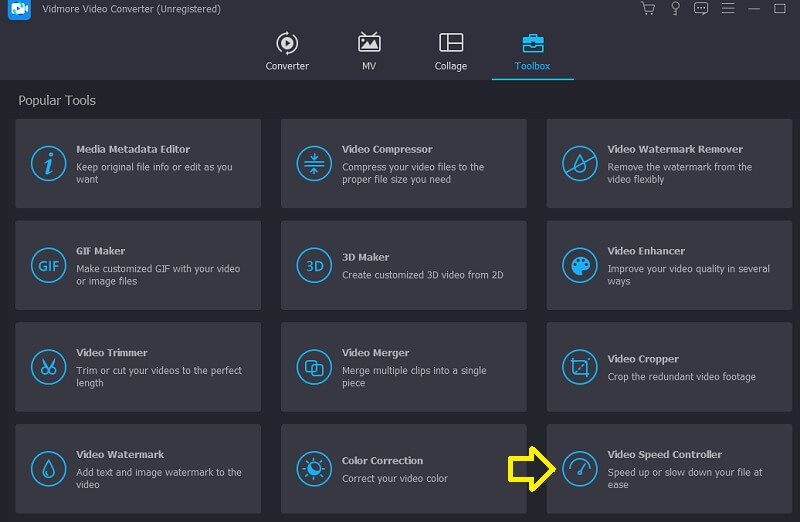
चरण 2: उसके बाद, आप उस गति को चुनने में सक्षम होंगे जो आप जाना चाहते हैं। उसके बाद, आपके पास इसे निर्यात करने का विकल्प होने से पहले, शीर्ष स्क्रीन पर प्रभाव का एक वास्तविक समय पूर्वावलोकन दिखाई देगा। आप यह सुनिश्चित करने के लिए किसी भी समय गति दर बदल सकते हैं कि यह आपकी आवश्यकताओं के अनुरूप है।

चरण 3: वीडियो के निर्माण के बाद, आपको उन आउटपुट सेटिंग्स को चुनना होगा जिन्हें आप वीडियो पर लागू करना चाहते हैं। फिर, वह निर्देशिका चुनें जिसे आप संग्रहण के लिए उपयोग करना चाहते हैं। अपना चयन करने के बाद, क्लिक करें ठीक सेटिंग्स में परिवर्तन लागू करने के लिए आइकन।
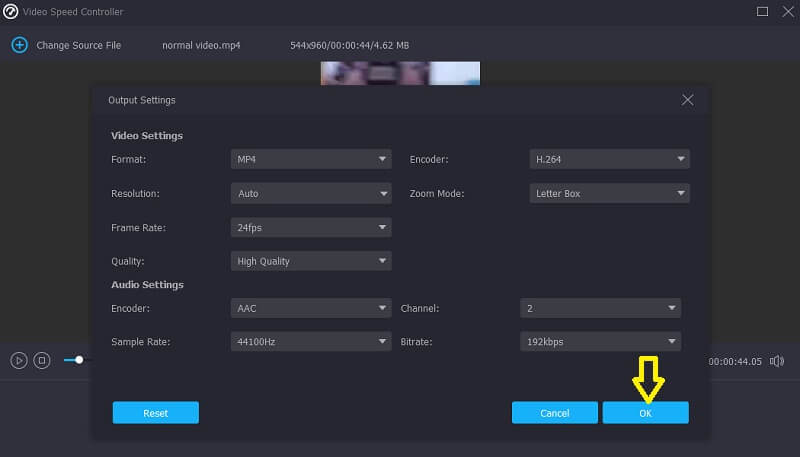
वह वीडियो चुनें जिसे आप रखना चाहते हैं और चुनें निर्यात मेनू से विकल्प।
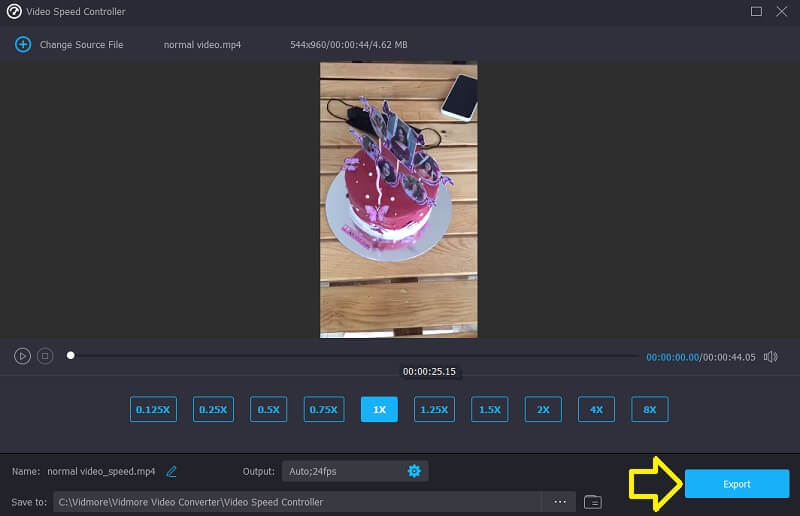
भाग 2. एक वीडियो प्लेबैक को तेज करने के बारे में अक्सर पूछे जाने वाले प्रश्न Android
क्या इनशॉट का उपयोग करते समय वीडियो की गुणवत्ता प्रभावित होती है?
आपके द्वारा इनशॉट में सबमिट की गई क्लिप की वीडियो गुणवत्ता कुछ कम हो गई है। इसके अलावा, यदि आप वीडियो संपादन प्रोग्राम का उपयोग करते हैं तो अंतिम उत्पाद की गुणवत्ता कुछ हद तक प्रभावित होगी। एक गुणवत्ता हानि होती है जो तब होती है जब कोई वीडियो प्रस्तुत किया जाता है। जब किसी वीडियो को एक से अधिक बार रेंडर किया जाता है, तो आउटपुट की गुणवत्ता कम हो जाती है।
PowerDirector किन फ़ाइल स्वरूपों के साथ कार्य करता है?
MTS, M2T, और WTV केवल कुछ फ़ाइल प्रकार हैं जो PowerDirector के साथ संगत हैं।
Vidmore वीडियो कन्वर्टर कितनी तेजी से अपने सबसे तेज काम कर सकता है?
Vidmore पर, आप अपने वीडियो को 8 गुना तक तेज कर सकते हैं।
निष्कर्ष
आप जल्दी कर सकते हैं Android पर वीडियो प्लेबैक को गति दें उपकरण। केवल एक चीज जो आपको चाहिए वह है इस पोस्ट में दिए गए निर्देशों और मार्गदर्शन का पालन करना, और सब कुछ ठीक हो जाएगा। दूसरी ओर, यदि आपके एंड्रॉइड स्मार्टफोन में कोई समस्या है, तो आप विडमोर वीडियो कन्वर्टर नामक एक डेस्कटॉप संपादन प्रोग्राम का उपयोग कर सकते हैं।


